FAQ: よくあるご質問
ご用件をうかがいます。
- 液晶モニター画面の掃除方法
- JAPANNEXTのモニターは、海外でも使用できますか(電圧)。
- JAPANNEXT製品は、グリーン購入法に対応していますか。
- 4K大型モニターの長期保証モデル(3年以上など)はありますか。
- (相性問題)特定のPCだけ画面出力されない
- リファビッシュ品(再生品/整備品)とは何ですか。
- 修理した場合の保証期間はどうなりますか。
- 液晶モニターの取り扱い方法について
- ディスプレイ製品のドット抜けについて
- 長いHDMIケーブルを使うと映らない。
- JAPANNEXTディスプレイ製品に接続できる機器には、何がありますか。
- 変換ケーブルやハブ、分配器などを使用した場合に映らない。
- 保証書をなくしてしまった場合も、保証期間の修理が可能ですか。
- 画面割れ(液晶パネル破損)について
- 製品の型番は、どうやって確認したらいいですか。
- ディスプレイを廃棄したいのですが、どうしたらいいですか?
- メーカー保証期間について
- モニター付属品の注文はできますか(電源アダプター、リモコン、付属スタンド、スペーサーなど)。
- モニター付属スタンドは、単体で購入できますか。
- 見積書がほしい
- モニター用の「天吊り金具」や「壁掛け金具」の設置工事は対応可能でしょうか。
- 請求書払いはできますか。
- 領収書を発行したい
- PS5 VRRのファームウェアを更新したいのですが、どうしたらいいですか。
- 出張修理や持ち込み修理は行っていますか。
- JAPANNEXT製品取扱販売代理店は、ありますか。
- オンライン注文の場合、クレジットカードは使えますか。
- リモコン単体で購入ができますか。
- 画面割れ(液晶パネル破損)について
- 自立型スタンドの組立設置作業込みで、発注することができますか?
- 電源アダプター単体で購入ができますか。
- 修理を依頼したいのですが、どうしたらいいですか。
- ディスプレイを廃棄したいのですが、どうしたらいいですか?
- 大型ディスプレイで本体ボタンやリモコンでの操作が効かなくなった
- HDR対応モニターでHDRオンにしても「HDR認定が検出されませんでした」と表示される。
- HDMI60のポートのみ、映像が映らない。
- 電源アダプターのLEDは緑色に点灯しているが、モニターに差し込むと消灯して電源が入らない。
- 電源は入るが、起動ロゴが表示されず、画面が真っ暗なままの状態
- 画面表示中に「縦線」や「横線」が入る(線ノイズ)
- 画面がちらつく
- ノートPCとモニターをUSB-Cケーブルで接続しても、充電量が増えない。
- ボタン操作をしていたら画面が暗くなり、「信号なし」になって画面が表示されません。
- 画面表示すると上下左右が少し切れてしまい、全てが表示されない(大型モニター)。
- 電源アダプターのプラグをモニターに差し込んだ際、火花が散った。
- Amazon Fire Stick TV接続時に映像は表示されるが、音声が出ない場合の対処方法
- モニター背面VESAマウント用のネジ穴がふさがっている
- PS5でモンスターハンターワイルズを起動すると、画面が正常に表示されません。どうすればよいですか?
- モニターのUSB Type-Cポートからノートパソコンへ給電できない。
- Macで再生する動画が高速再生で表示される
- 大型モニターの四隅や端が少し暗く見える
- イヤホン使用時、音量調整できない
- DVIで接続しても、WQHD表示がされない。
- PS5で「お使いのテレビはVRRに対応してません」と表示される。
- 画面全体に白、赤、青、緑の色が順に表示される。
- モニターアームの高さ調整ができない(軽すぎる/重すぎる)
- Amazon Fire Stick TV 4Kを、4KモニターのHDMI 3840x2160@30Hzポートに接続すると、フルHD(1920x1080)@60Hz表示になる。
- (相性問題)特定のPCだけ画面出力されない
- FreeSyncの「オン」や「オフ」ができません。
- M1 Pro Macbookで、Dual WQHD(5120x1440)の解像度が出ない。
- (デジタルサイネージ)”Unsupported Audio Format (この音声形式はサポートされていません)”のエラーが出る。
- USB Type-Cケーブルでつなぐと、「信号なし」になってしまう
- ディスプレイから異音がする(ジリジリ音が続く)
- ディスプレイに電源が入らない
- ディスプレイ画面が光沢のように明るく反射しています。
- デジタルサイネージ用途でUSBメモリーを差し込んだが認識しない
- マイク付ヘッドホンを差し込むと、音声は聞こえますが、マイク機能が使えません。
- モニターの内蔵スピーカーから音が出ない
- 明るさ・コントラスト調整ができない(グレーアウト)
- 画面が下向きのまま、向きを変えられません。
- 画面上に赤や水色の点線の逆さ文字(数字やアルファベットなど)が見える
- モニターに映すと、画面の端が切れて表示されてしまう。
- 画面が映らない
- 長いHDMIケーブルを使うと映らない。
- 変換ケーブルやハブ、分配器などを使用した場合に映らない。
- ディスプレイが不定期に一瞬真っ白になる。
- [JN-IPS29WFHDR-C65W] USB Type-Cから給電できない。
- [JN-IPS29WFHDR-C65W] USB Type-C接続で、パソコンスリープ復帰時、モニターが反応しない。
- [モニターアーム] 固すぎて、ヘッドの向きが変えられない。
- PS5との接続で、リフレッシュレート 120Hzが出ない
- PS5を繋いだ場合に、ディスプレイ側の画面が白っぽく感じる
- M1チップ搭載のMacBook AirとTri-screenを接続したが、画面1枚しか表示されない。
- USB-CやUSB-A端子からの給電は、モニターがスタンバイ状態でも行われますか?
- JAPANNEXTモニター専用のディスプレイドライバーは提供されていますか。
- Windowsで複数モニターを使う時のタッチ機能の設定方法
- Amazon Fire Stick TV接続時に映像は表示されるが、音声が出ない場合の対処方法
- 大型モニターを壁掛けや天吊りで設置し、下に傾けて使用しても大丈夫ですか。
- PS5 ProのVRR機能に対応していますか。
- KVMの切替方法がよくわからない。
- 放電処置のやり方
- JAPANNEXTの液晶モニターは、縦置き可能ですか。
- デジタルサイネージで複数画像・映像を連続再生する際、再生順はどのようになりますか。
- モニタースタンド(JN-3275-90JRF)の高さ調整の方法を知りたい。
- モニターは、24時間連続使用可能でしょうか。
- PCを接続しない状態でも、モニターの電源を点いたままにすることができますか。
- Windows ノートパソコンを閉じたまま、外部モニターに画面出力可能でしょうか。
- 大型モニターのHDRの設定方法がよくわからない。(JN-IPS4300TUHDR、JN-VT5001UHDRなど)
- ディスプレイ背面のくぼみや出っ張りで、VESAプレートが取り付けられない
- 液晶モニターで地上波テレビは見れますか。
- タッチパネルを使用するには?(デスクワークモニター)
- タッチパネルを使用するには?(モバイルモニター編)
- マルチディスプレイモバイルモニター “Tri-Screen”の接続方法は?
- Amazon fire TV Stickのリモコンセットアップで、JAPANNEXTの製品が出てきません。
- 支柱の外し方を教えてください。(JN-V315UHDRC60W)
- 10点マルチタッチ対応モニターで、タッチでの右クリックの操作は行えますか。
- ディスプレイに外付けスピーカーを接続できますか。
- デジタルサイネージ用途で、動画や画像はリピート再生できますか。
- デジタルサイネージ利用で、ディスプレイの縦置きは可能ですか。
- DSC(Display Stream Compression)とはどのような技術でしょうか。
- JAPANNEXT液晶モニターの生産国はどこですか。
- Q. インターレス信号に対応していますか?
- USB-CやUSB-A端子からの給電は、モニターがスタンバイ状態でも行われますか?
- 寸法図について、DXF形式、DWG形式などのCADデータはありますか。
- 大型モニターと、自立型スタンドや壁掛け金具が対応しているかどうか知りたい。
- PS5 ProのVRR機能に対応していますか。
- キャスター付き自立型スタンドの組立は、どのくらいの時間でできますか。
- デジタルサイネージ利用で、画像の切替秒数は設定可能ですか。
- タッチパネル対応のモニターは、スマホを接続しても使えますか。
- リモコンを別途用意すれば、液晶モニターでリモコンが使えるようになりますか。
- JAPANNEXTの液晶モニターは、BluetoothやWifi接続に対応していますか。
- JAPANNEXTの液晶モニターは、縦置き可能ですか。
- デジタルサイネージで複数画像・映像を連続再生する際、再生順はどのようになりますか。
- PS5の1440pでの映像出力に対応していますか。
- 液晶モニター製品は、RoHS指令に対応していますか。
- Windows 11搭載パソコンも対応していますか。
- HDMI-CECの機能は使えますか。
- モニター側のUSB(-A)ポートは給電可能ですか。
- デジタルサイネージ機能で対応しているファイル形式は何ですか。
- 自立型スタンドのキャスターにロック機構はついていますか。
- 複数のモニターをデイジーチェーン接続することはできますか。
- JAPANNEXTのモニタースタンドに、他社製のテレビやディスプレイは取付可能ですか。
- マルチディスプレイモバイルモニター “Tri-Screen”の接続方法は?
- (モニタースタンド)Webカメラ用天板取付可能なモニターサイズについて
- デジタルサイネージに対応している機種はどれですか。
- HDMI端子は、ARCに対応していますか。
- JAPANNEXTディスプレイ製品に接続できる機器には、何がありますか。
- ディスプレイの光デジタル音声出力端子はDTS対応ですか。
- 10点マルチタッチ対応モニターで、タッチでの右クリックの操作は行えますか。
- ディスプレイに外付けスピーカーを接続できますか。
- タッチパネルモデルでは、タッチペン(スタイラスペン)が使えますか。
- ディスプレイにタイマー機能はついていますか。
- ディスプレイを2台以上並べて使用していると、リモコンが干渉してしまいます。
- モニターからPCやケーブルを外すと、モニターの電源がオフになってしまいます。
- 自立型スタンドは、何mm × 何mmのVESAマウントに対応していますか。
- Tri-Screenは、何インチのノートPCに対応していますか?
- 他社製スタンドに、JAPANNEXTのディスプレイは設置可能ですか。
- Aタイプスタンド(JN-3275-JRSA)の棚板位置は調整可能ですか。
- Fタイプスタンド(JN-3275-90JRF)の棚板位置は調整可能ですか。
- 製品の型番は、どうやって確認したらいいですか。
Windowsで複数モニターを使う時のタッチ機能の設定方法
Windows PCに、タッチ対応モニターを含めてモニターを複数台接続した場合、
意図しないモニターでタッチが反応することがあります。
以下の手順で設定を行うことで、タッチ操作が正しいモニターで反応するようになります。
◆Windows11の場合
①タスクバーのスタートボタンをクリックします。
②検索欄に「コントロールパネル」と入力し、表示されたコントロールパネルを選択します。
③コントロールパネル内の「タブレット PC 設定」をクリックします。
※「タブレット PC 設定」が表示されない場合、表示方法を「カテゴリ」ではなく、
「大きいアイコン」または「小さいアイコン」に変更して再度ご確認ください。
④「セットアップ」ボタンをクリックします。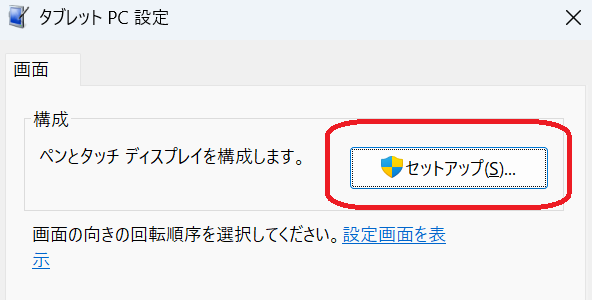
⑤各モニターに以下の画面が順に表示されます。
- タッチ機能のないモニターに表示された場合は、Enterキーを押してください。
- タッチ機能のあるモニターに表示された場合は、画面をタップしてください。
⑥すべてのタッチモニターのセットアップが完了したら、それぞれが正しく反応するかを確認してください。
Updated on 18 Jun 2025
